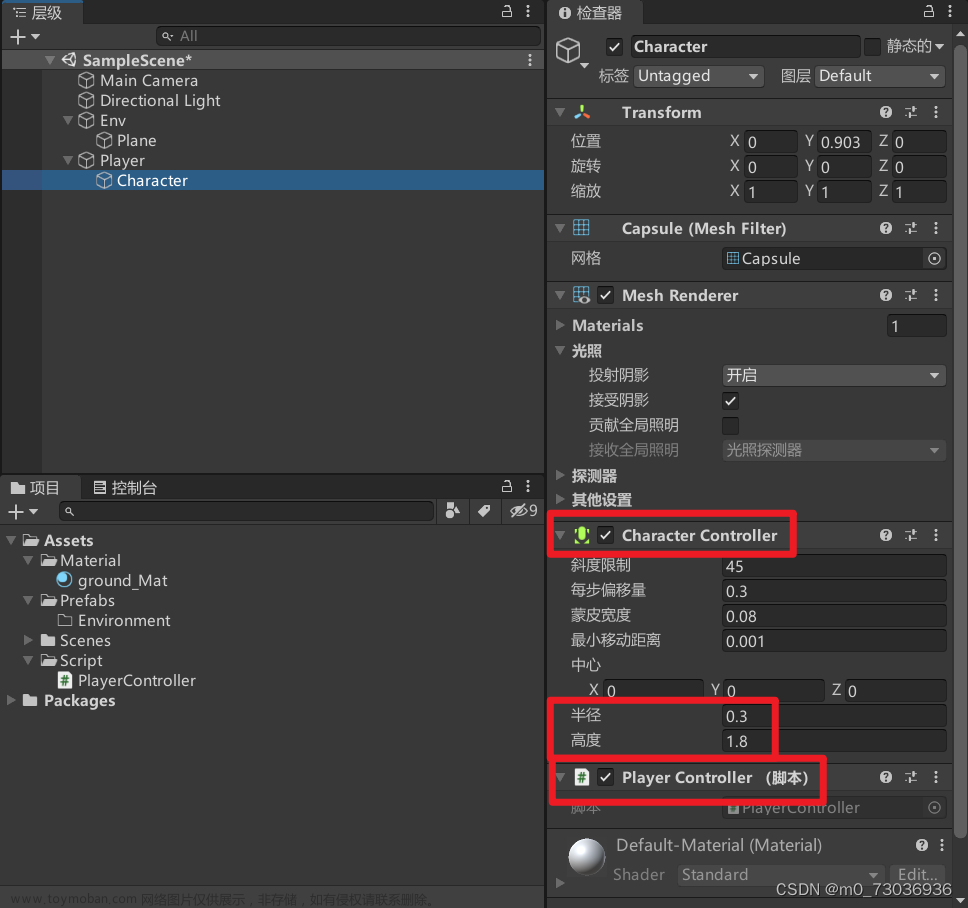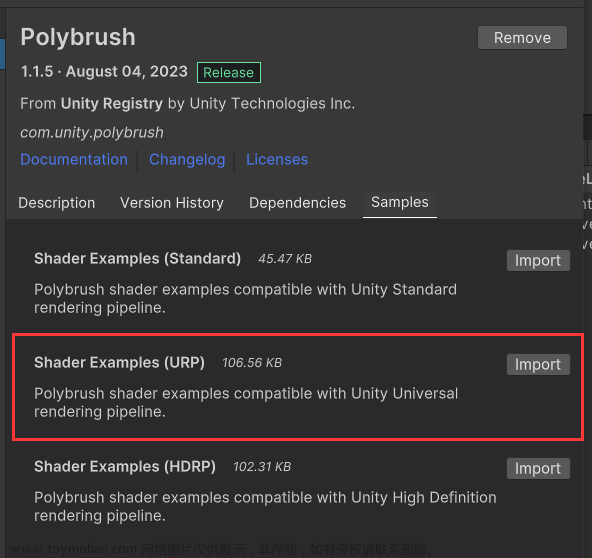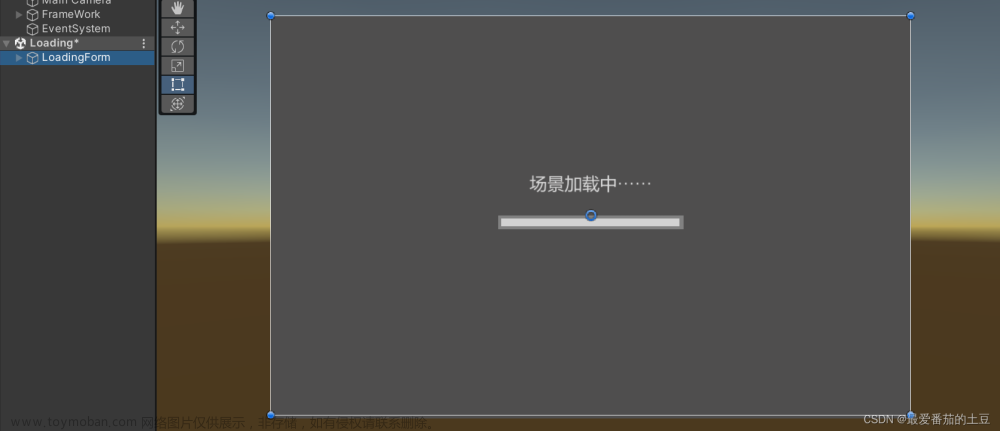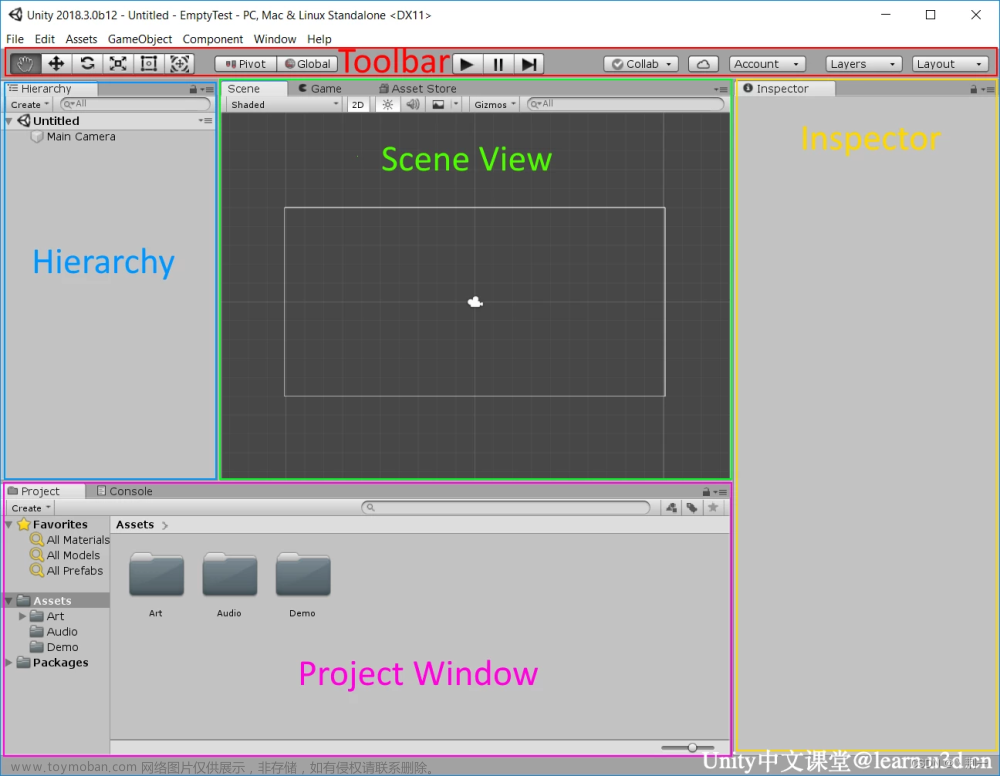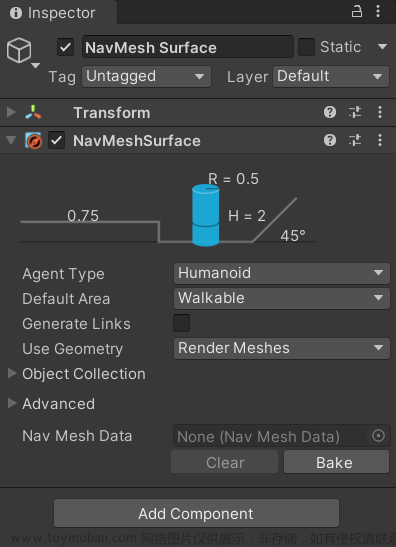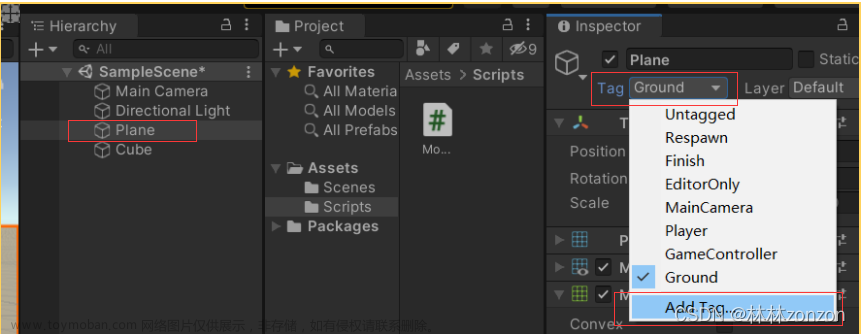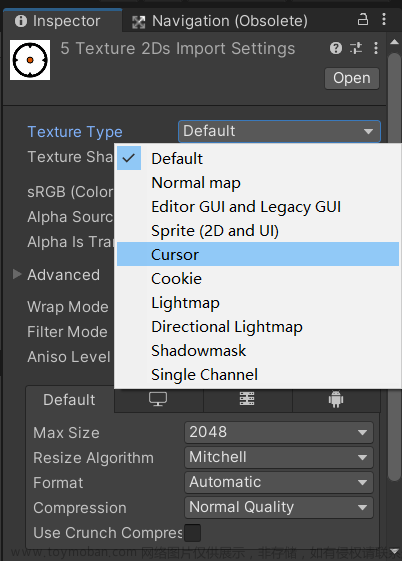1. 概述
在前两篇文章《Unity3D学习笔记6——GPU实例化(1)》《Unity3D学习笔记6——GPU实例化(2)》分别介绍了通过简单的顶点着色器+片元着色器,以及通过表面着色器实现GPU实例化的过程。而在Unity的官方文档Creating shaders that support GPU instancing里,也提供了一个GPU实例化的案例,这里就详细论述一下。
2. 详论
2.1. 自动实例化
一个有意思的地方在于,Unity提供的标准材质支持自动实例化,而不用像《Unity3D学习笔记6——GPU实例化(1)》《Unity3D学习笔记6——GPU实例化(2)》那样额外编写脚本和Shader。并且,会自动将transform,也就是模型矩阵作为每个实例的属性。
照例,还是编写一个脚本挂到一个空的GameObject对象上:
using UnityEngine;
public class Note8Main : MonoBehaviour
{
public Mesh mesh;
public Material material;
public int instanceCount = 5000;
// Start is called before the first frame update
void Start()
{
MaterialPropertyBlock props = new MaterialPropertyBlock();
for (int i = 0; i < instanceCount; i++)
{
GameObject go = new GameObject();
go.name = i.ToString();
MeshFilter mf = go.AddComponent<MeshFilter>();
mf.mesh = mesh;
MeshRenderer mr = go.AddComponent<MeshRenderer>();
mr.material = material;
go.transform.position = Random.insideUnitSphere * 5;
go.transform.eulerAngles = new Vector3(Random.Range(0.0f, 90.0f), Random.Range(0.0f, 90.0f), Random.Range(0.0f, 90.0f));
float s = Random.value;
go.transform.localScale = new Vector3(s, s, s);
go.transform.parent = gameObject.transform;
}
}
// Update is called once per frame
void Update()
{
}
}
这个脚本的意思是,给挂接的GameObject下新建很多GameObject,它们使用我们传入的Mesh和Material,但是位置、姿态和大小是随机的。传入的Mesh使用Unity自带的胶囊体,Material使用Unity的标准材质。运行结果如下:
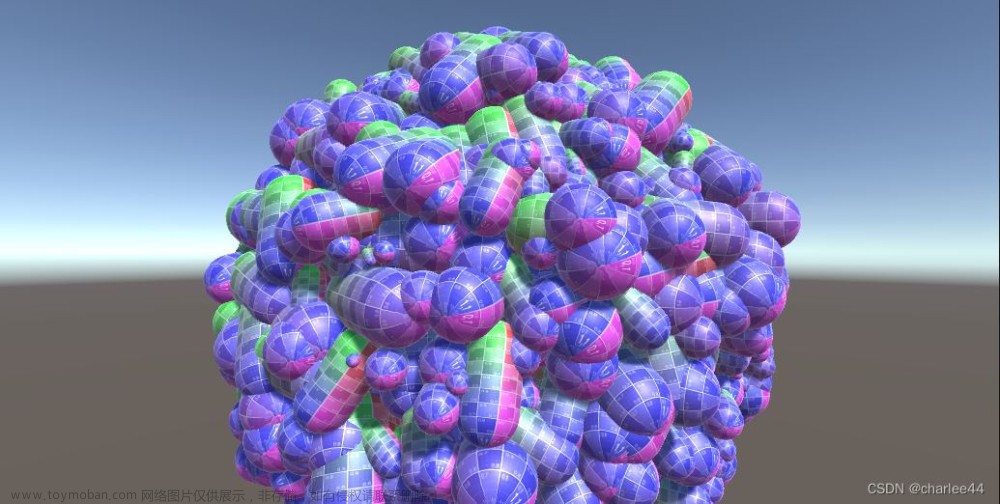
这个时候Unity还没有自动实例化,打开Frame Debug就可以看到: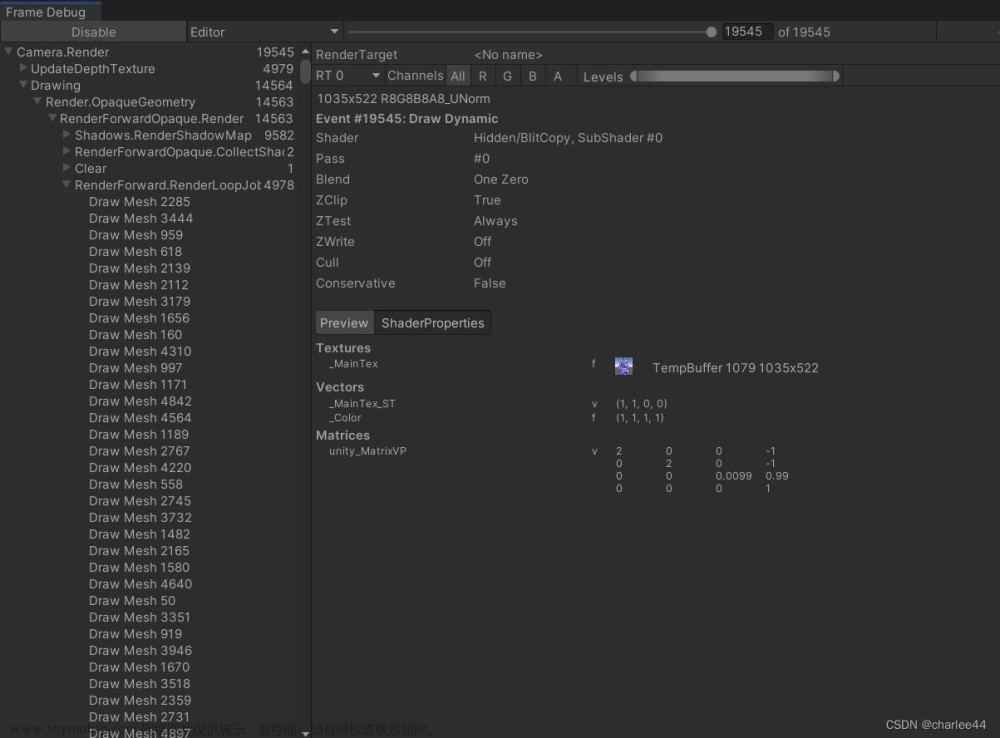
这个时候我们可以在使用的材质上勾选打开实例化的选项: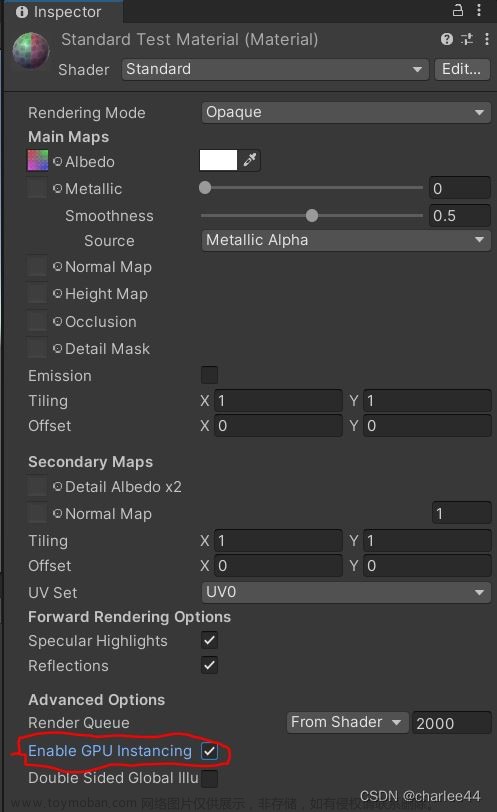
再次运行,就会在Frame Debug看到Unity实现了自动实例化,绘制的批次明显减少,并且性能会有所提升: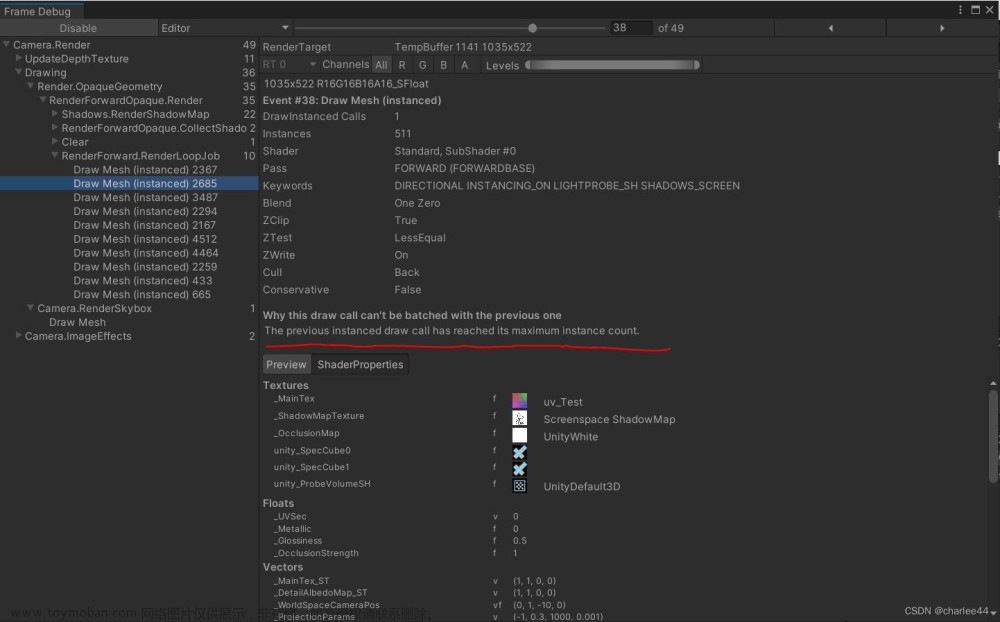
可以看到确实是自动进行实例化绘制了,但是这种方式却似乎存在实例化个数的上限,所有的实例化数据还是分成了好几个批次进行绘制。与《Unity3D学习笔记6——GPU实例化(1)》《Unity3D学习笔记6——GPU实例化(2)》提到的通过底层接口Graphic进行实例化绘制相比,效率还是要低一些。
2.2. MaterialPropertyBlock
自动实例化只能将transform,也就是模型矩阵作为每个实例的属性。如果需要增加自己的实例属性,就需要使用MaterialPropertyBlock,也就是材质属性块。
修改上面的脚本:
using UnityEngine;
public class Note8Main : MonoBehaviour
{
public Mesh mesh;
public Material material;
public int instanceCount = 5000;
// Start is called before the first frame update
void Start()
{
MaterialPropertyBlock props = new MaterialPropertyBlock();
for (int i = 0; i < instanceCount; i++)
{
GameObject go = new GameObject();
go.name = i.ToString();
MeshFilter mf = go.AddComponent<MeshFilter>();
mf.mesh = mesh;
MeshRenderer mr = go.AddComponent<MeshRenderer>();
mr.material = material;
float r = Random.Range(0.0f, 1.0f);
float g = Random.Range(0.0f, 1.0f);
float b = Random.Range(0.0f, 1.0f);
props.SetColor("_Color", new Color(r, g, b));
mr.SetPropertyBlock(props);
go.transform.position = Random.insideUnitSphere * 5;
go.transform.eulerAngles = new Vector3(Random.Range(0.0f, 90.0f), Random.Range(0.0f, 90.0f), Random.Range(0.0f, 90.0f));
float s = Random.value;
go.transform.localScale = new Vector3(s, s, s);
go.transform.parent = gameObject.transform;
}
}
// Update is called once per frame
void Update()
{
}
}
脚本使用的材质,其使用的Shader如下,可以直接在Standard Surface Shader的基础上改:
Shader "Custom/HiddenSurfaceIntanceShader"
{
Properties
{
_Color ("Color", Color) = (1,1,1,1)
_MainTex ("Albedo (RGB)", 2D) = "white" {}
_Glossiness ("Smoothness", Range(0,1)) = 0.5
_Metallic ("Metallic", Range(0,1)) = 0.0
}
SubShader
{
Tags { "RenderType"="Opaque" }
LOD 200
CGPROGRAM
// Physically based Standard lighting model, and enable shadows on all light types
#pragma surface surf Standard fullforwardshadows
// Use shader model 3.0 target, to get nicer looking lighting
#pragma target 3.0
sampler2D _MainTex;
struct Input
{
float2 uv_MainTex;
};
half _Glossiness;
half _Metallic;
//fixed4 _Color;
// Add instancing support for this shader. You need to check 'Enable Instancing' on materials that use the shader.
// See https://docs.unity3d.com/Manual/GPUInstancing.html for more information about instancing.
// #pragma instancing_options assumeuniformscaling
UNITY_INSTANCING_BUFFER_START(Props)
// put more per-instance properties here
UNITY_DEFINE_INSTANCED_PROP(fixed4, _Color)
UNITY_INSTANCING_BUFFER_END(Props)
void surf (Input IN, inout SurfaceOutputStandard o)
{
// Albedo comes from a texture tinted by color
//fixed4 c = tex2D (_MainTex, IN.uv_MainTex) * _Color;
fixed4 c = tex2D (_MainTex, IN.uv_MainTex) * UNITY_ACCESS_INSTANCED_PROP(Props, _Color);
o.Albedo = c.rgb;
// Metallic and smoothness come from slider variables
o.Metallic = _Metallic;
o.Smoothness = _Glossiness;
o.Alpha = c.a;
}
ENDCG
}
FallBack "Diffuse"
}
关键的代码在于Unity内置宏UNITY_INSTANCING_BUFFER_START和UNITY_INSTANCING_BUFFER_END、UNITY_DEFINE_INSTANCED_PROP定义了实例化属性,在着色器中,通过内置宏UNITY_ACCESS_INSTANCED_PROP来获取这个属性值。这个实例化属性也就是脚本代码中MaterialPropertyBlock传入的颜色值。
查看Unity Shader源代码,这四个用于实例化的宏封装的是一个cbuffer数组,cbuffer就是hlsl的常量缓冲区:
#define UNITY_INSTANCING_CBUFFER_SCOPE_BEGIN(name) cbuffer name {
#define UNITY_INSTANCING_CBUFFER_SCOPE_END }
#define UNITY_INSTANCING_BUFFER_START(buf) UNITY_INSTANCING_CBUFFER_SCOPE_BEGIN(UnityInstancing_##buf) struct {
#define UNITY_INSTANCING_BUFFER_END(arr) } arr##Array[UNITY_INSTANCED_ARRAY_SIZE]; UNITY_INSTANCING_CBUFFER_SCOPE_END
#define UNITY_DEFINE_INSTANCED_PROP(type, var) type var;
#define UNITY_ACCESS_INSTANCED_PROP(arr, var) arr##Array[unity_InstanceID].var
运行的结果如下: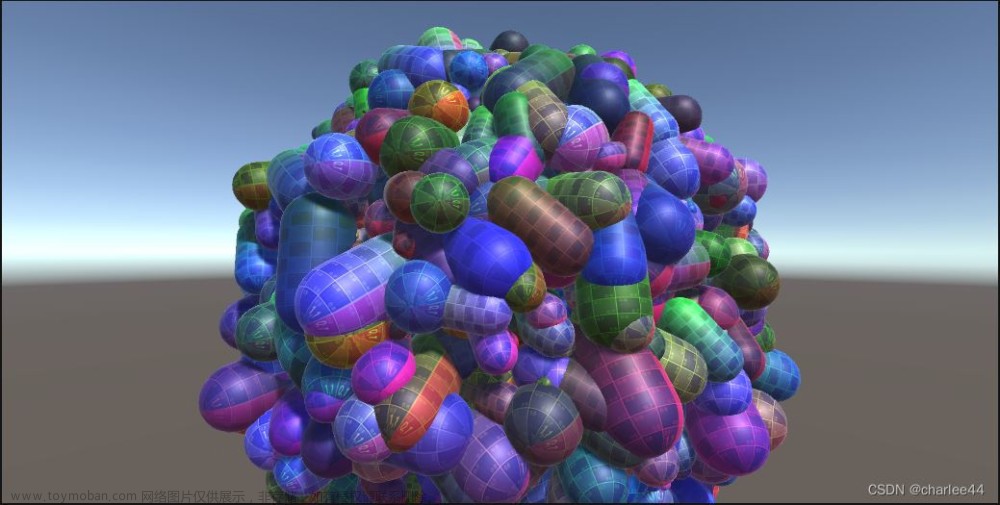
可以看到除了纹理,每一个胶囊体还获取了随机赋予给材质的颜色,也就是我们设置的颜色成为了实例化属性数据。MaterialPropertyBlock主要由Graphics.DrawMesh和Renderer.SetPropertyBlock使用,在希望绘制具有相同材质,但属性略有不同的多个对象时可使用它。
个人认为使用MaterialPropertyBlock自动实例化性能比不上使用Graphics.DrawMeshInstancedIndirect(),但是它有个优点是实例化的要求没那么高,Graphics.DrawMeshInstancedIndirect()要求使用同一mesh,同一贴图;但是MaterialPropertyBlock没这个要求,只要是同一材质,任何属性不一样都可以用,在减少绘制批次的同时还能减少材质的个数。文章来源:https://www.toymoban.com/news/detail-421138.html
3. 参考
- 《Unity3D学习笔记6——GPU实例化(1)》
- 《Unity3D学习笔记6——GPU实例化(2)》
- Creating shaders that support GPU instancing
- MaterialPropertyBlock
具体实现代码文章来源地址https://www.toymoban.com/news/detail-421138.html
到了这里,关于Unity3D学习笔记8——GPU实例化(3)的文章就介绍完了。如果您还想了解更多内容,请在右上角搜索TOY模板网以前的文章或继续浏览下面的相关文章,希望大家以后多多支持TOY模板网!